win10系统下无法在游戏中输入中文的怎么解决 win10系统下无法在游戏中输入中文的如何解决
发布时间:2017-07-04 13:30:11 浏览数:
今天给大家带来win10系统下无法在游戏中输入中文的怎么解决,win10系统下无法在游戏中输入中文的如何解决,让您轻松解决问题。
有win10系统用户反映自己在新系统中玩游戏时,总是无法在游戏里输入中文,这该怎么办呢?本文将提供windows10系统下无法在游戏中输入中文问题的解决方法供大家了解,希望可以帮助到大家win10系统下无法在游戏中输入中文的解决方法:
1、进入语言设置,控制面板——语言;
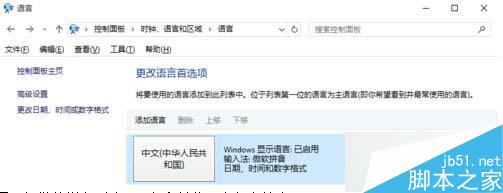
2、点击“选项”,进入输入法设置,把微软拼音删除,只保留搜狗,点保存;
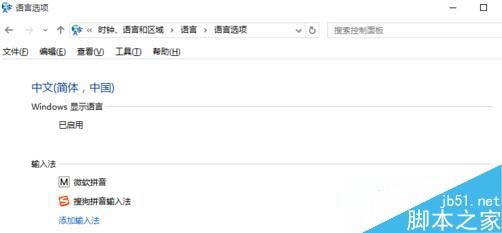
3、进入游戏,输入中文;
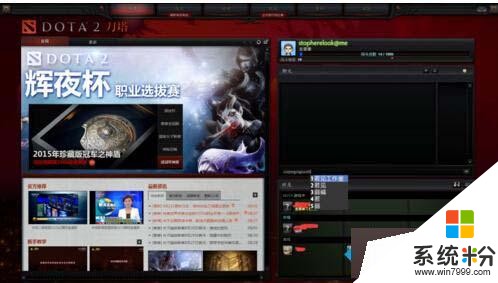
以上就是对win10系统下无法在游戏中输入中文的解决方法的介绍,操作很简单,有同样问题的朋友可以动手尝试下。
以上就是win10系统下无法在游戏中输入中文的怎么解决,win10系统下无法在游戏中输入中文的如何解决教程,希望本文中能帮您解决问题。